ステップ1: 作る
説明
何から始めようか迷っていますか? 配列を使ってあなたの代わりに選んでくれるmicro:bitプログラムを作成しましょう。
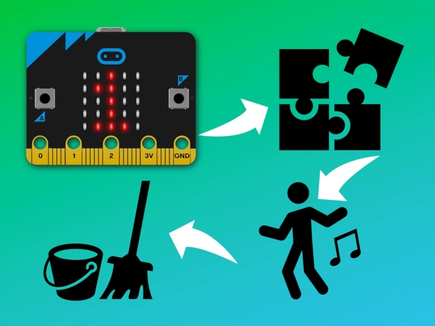
動作の仕組み
- micro:bitには'options'と呼ばれる可能なアクティビティがリスト配列に格納されています。 配列はリストにデータを格納する本当に便利な方法です。
- ボタンAを押すと、ランダムにリストからアイテムを選択し、LEDディスプレイに表示します。
- 配列を使うと、リストへの項目の追加が簡単になりコードの変更の手間も減らせます。
- コードは配列の長さを計るので、乱数コードを変更する必要はありません。 単純にリストに追加したり取り除けます。
- 乱数を選び、choice'と呼ばれる変数に格納します。 数値は、通常、配列内のアイテムを0から数え始めるため、 0 と配列の長さ - 1の間になります。 「PE with Joe(ジョーとトレーニング)」は、リストで項目番号0で、 最後の項目「bake a cake(ケーキを焼く)」は項目番号5ですが、配列の長さは6です。
必要なもの
- micro:bit(またはMakeCodeシミュレーター)
- MakeCodeエディター
- バッテリーパック(オプション)
ステップ2: プログラムする
ステップ3: 改善する
- 独自のアクティビティをコードに入れてカスタマイズしましょう。
- どのようにしてお気に入りのアクティビティを選ぶことができるでしょうか?
- 同じプログラムをPythonで書いてみましょう。
This content is published under a Creative Commons Attribution-ShareAlike 4.0 International (CC BY-SA 4.0) licence.


